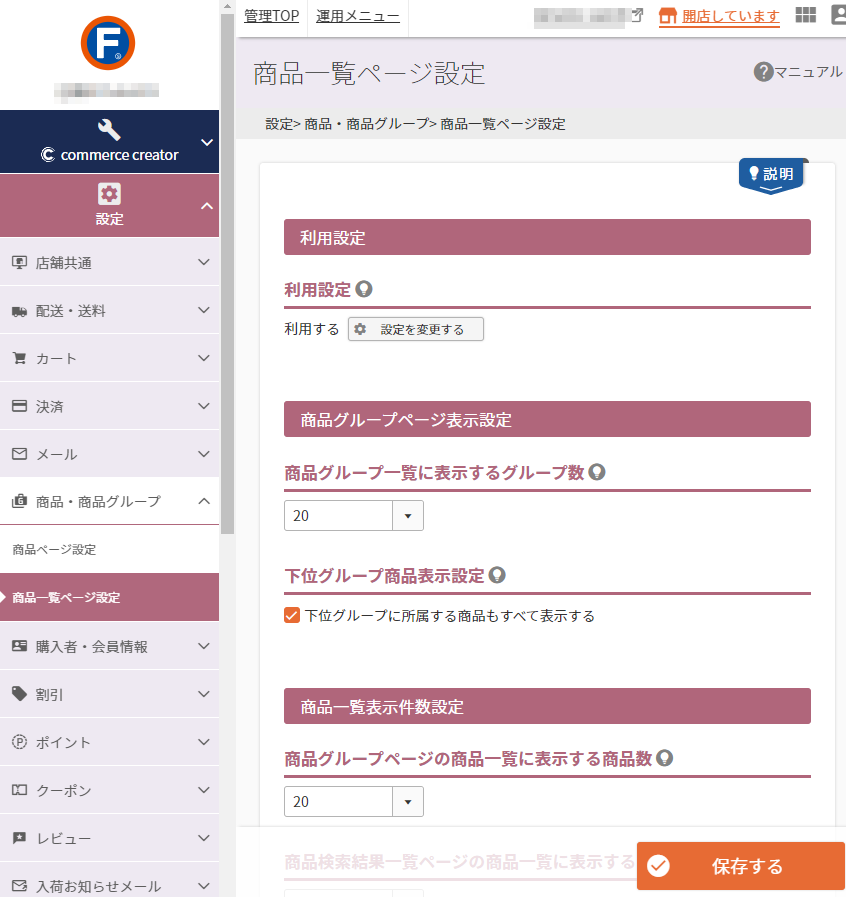商品一覧ページ設定
「商品一覧(商品グループ・商品検索結果一覧・バンドル商品一覧)」ページのみに関する設定を行います。
「商品詳細」ページ、「商品一覧(商品グループ・商品検索結果一覧・バンドル商品一覧)」ページ上での「商品詳細情報」の表示(モーダル表示含む)については、設定>商品・商品グループ>商品ページ設定にて行います。
設定項目
利用設定
利用設定

商品一覧ページの利用設定を変更する場合は[設定を変更する]ボタンを押下し、設定>商品・商品グループ>商品ページ設定-利用設定にて変更してください。
利用設定で「利用しない」に設定すると、商品一覧ページを自動生成しません。
商品一覧ページを表示しようとすると(URLを直接指定するなど)、ページが見つかりませんが表示されます。
商品グループページ表示設定
商品グループ一覧に表示するグループ数

商品グループ(商品一覧)に表示する下位グループ(子グループ)数を「20件/50件/100件/200件」のいずれか選択できます。
下位グループ商品表示設定

「下位グループに所属する商品もすべて表示する」にチェックすると、下位グループ(子グループ)に属する商品は、そのグループの上位グループ商品一覧にも表示されます。上位グループに該当商品を登録する必要はありません。
チェックを外すと、下位グループ(子グループ)のみに登録されている商品は、上位グループの商品一覧には表示されず、表示中のグループに登録されている商品のみが一覧となります。
商品一覧表示件数設定
商品グループページの商品一覧に表示する商品数

商品一覧に表示する商品数を「10件/20件/30件/40件/50件/60件/70件/80件/90件/100件/110件/120件/130件/140件/150件/160件/170件/180件/190件/200件」のいずれか選択できます。
商品検索結果一覧ページの商品一覧に表示する商品数

商品検索結果一覧に表示する商品数を「10件/20件/30件/40件/50件/60件/70件/80件/90件/100件/110件/120件/130件/140件/150件/160件/170件/180件/190件/200件」のいずれか選択できます。
並び替えリンク表示設定
並び替えリンク表示設定
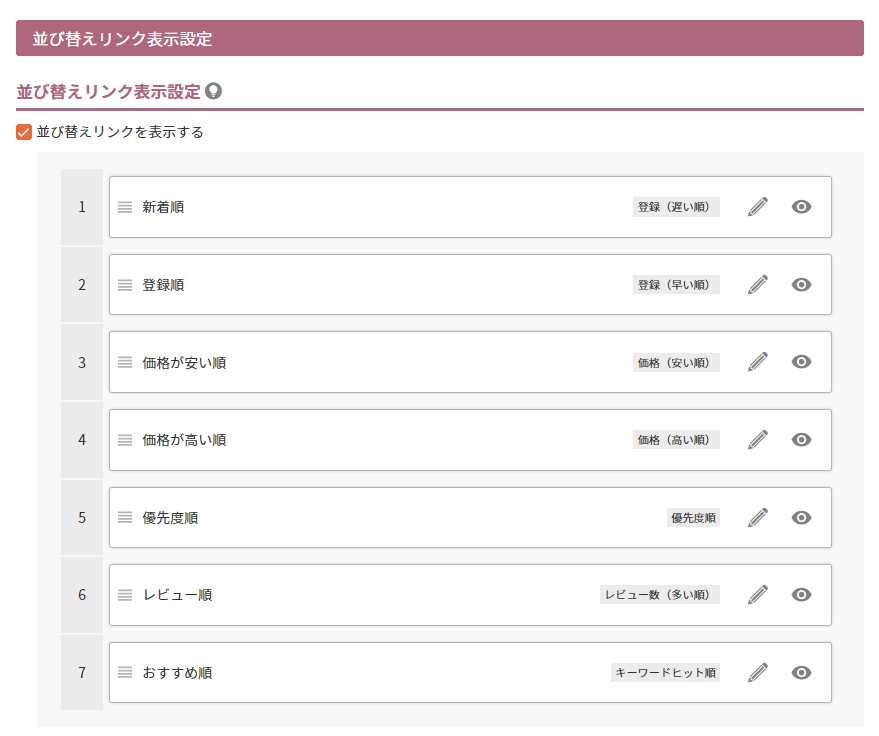
「並び替えリンクを表示する」にチェックすると、商品一覧ページの商品一覧部分に並び替えリンクを表示できます。
表示できる並び替えリンクは以下の通りです。
- 新着順(登録(遅い順))を表示する
- 登録順(登録(早い順))を表示する
- 価格が安い順(価格(安い順))を表示する
- 価格が高い順(価格(高い順))を表示する
- 優先度順を表示する
- レビューが多い順(レビュー数(多い順))を表示する(※ 「future Review」では利用できません。)
- おすすめ順(キーワードヒット順)を表示する(商品検索結果ページのみ)
優先度順の設定方法
運用>商品管理>商品新規登録・商品基本情報編集-優先度にて設定
並び替えリンク表の使い方
| アイコンボタン表示 | 説明 |
|---|---|
| 表示を変更する | をドラッグ&ドロップすると順番を変更できます。 |
| 設定するボタン | を押下すると、並び替えリンク表示名を変更するモーダルが開きます。 リンクテキスト名を入力してください。 文字数:20字 ※リンクテキスト名は必須です。 |
| 表示しないボタン | が表示されている場合、並び替えリンクが表示されています。 押下すると となり非表示にします。 |
| 表示するボタン | が表示されている場合、並び替えリンクは表示されていません。 押下すると となり表示されます。 |
並び替えリストの条件
| 表示順名 | 条件1 | 条件2 | 条件3 | 条件4 |
|---|---|---|---|---|
| 新着順(登録(遅い順)) | 商品ID(大きい順) | - | - | - |
| 登録順(登録(早い順)) | 商品ID(小さい順) | - | - | - |
| 価格が安い順(価格(安い順)) ※バリエーション価格を設定した商品の場合 |
価格(小さい順) | 優先度(小さい順) | 商品ID(大きい順) | - |
| 価格が高い順(価格(高い順)) ※バリエーション価格を設定した商品の場合 |
価格(大きい順) | 優先度(小さい順) | 商品ID(大きい順) | - |
| 優先度順(優先度順) | 優先度(小さい順) | 商品ID(大きい順) | - | - |
| レビュー順(レビュー数(多い順)) ※「future Review」では利用できません。 |
レビュー数(大きい順) | レビュー平均点(大きい順) | 優先度(小さい順) | 商品ID(大きい順) |
| おすすめ順(キーワードヒット順) | 検索キーワードがキャッチコピーまたは商品名に含まれている商品が優先。検索キーワードが複数ある場合は、先に入力されているキーワードが含まれている商品が優先 | 優先度(小さい順) | 商品ID(大きい順) | - |
<※バリエーション価格を設定した商品の場合>
バリエーション価格が設定されている場合のソート(並び順)については、「価格でのソート」・「検索による結果表示」についてをご覧ください。
並び替えパラメータ
「商品一覧」画面、「バンドル商品一覧」画面、「クーポン対象商品一覧」画面は、それぞれ以下のパラメータをURLにつけることで、並び替え後の一覧を表示できます。
| 表示順名 | パラメータ | 備考 |
|---|---|---|
| 新着順(登録(遅い順)) | ?sort=latest | - |
| 登録順(登録(早い順)) | ?sort=oldest | - |
| 価格が安い順(価格(安い順)) | ?sort=price_low | - |
| 価格が高い順(価格(高い順)) | ?sort=price_high | - |
| 優先度順(優先度順) | ?sort=priority | 「バンドル商品一覧」・「クーポン対象商品一覧」では、「並び替えメニュー」には表示されません。 |
| レビュー順(レビュー数(多い順)) ※「future Review」では利用できません。 | ?sort=review | 「バンドル商品一覧」・「クーポン対象商品一覧」では、「並び替えメニュー」には表示されません。 |
| おすすめ順(キーワードヒット順) | ?sort=keyword | 「商品検索結果」ページのみ |
商品グループ画像幅設定
商品グループ画像幅設定
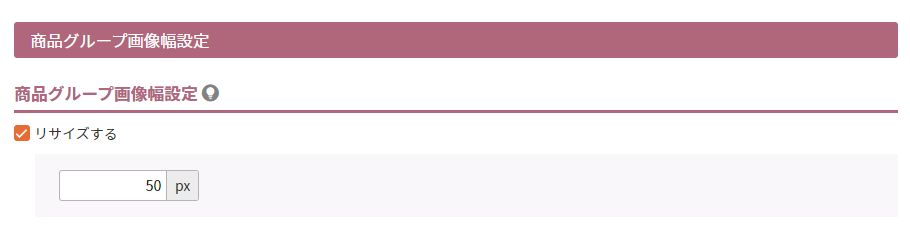
「リサイズする」にチェックすると、グループ画像を登録する際にリサイズ(自動縮小)処理できます。
リサイズする際の横幅を入力してください。
リサイズ設定の画像サイズがそのままグループ画像として表示されます。
なお、リサイズ設定のサイズを変更しても登録済みの画像サイズは変わりませんので、変更する場合は一度削除して再登録してください。
チェックを外すと、登録した画像サイズのままグループ画像として表示されます。
商品グループ画像登録方法
商品グループ画像登録方法:運用>商品管理>商品グループ管理(新規登録・編集)-グループ基本情報-グループイメージ画像にて登録
カートに入れるボタン設定
商品一覧カートボタン設定
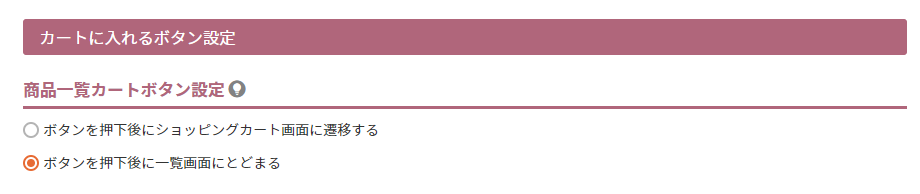
商品一覧ページの「カートボタンを押下後」の挙動を選択できます。
ボタンを押下後にショッピングカート画面に遷移する
ボタンを押下後にショッピングカート画面に移動し、ショッピングカートからご注文手続きを行っていただけます。
ボタンを押下後に一覧画面にとどまる
ボタンを押下後、「カートに商品を入れました」というメッセージが表示され、ショッピングカート画面に遷移しません。
表示画面にとどまります。
続けて商品を選んでいただいたり、お気に入りリストへの商品追加やカートへ連続して商品を追加していただきたい場合に設定します。
価格表示設定
バリエーション販売価格・バリエーション予約販売価格表示設定
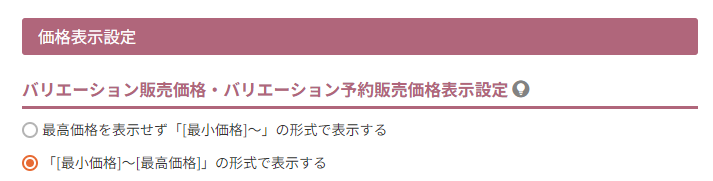
通常商品の「バリエーション販売価格」と予約商品の「バリエーション予約販売価格」をどのように表示するかを設定します。
定期・頒布会商品には、ご利用いただけない機能になります。
表示イメージについては、「商品グループ」画面-商品価格パーツをご覧ください。
「バリエーション価格」について詳しくは、「バリエーション価格」表示機能についてをご覧ください。
「バリエーション価格」の設定は、商品バリエーション価格設定/商品バリエーション予約価格設定にて行います。
会員価格表示設定
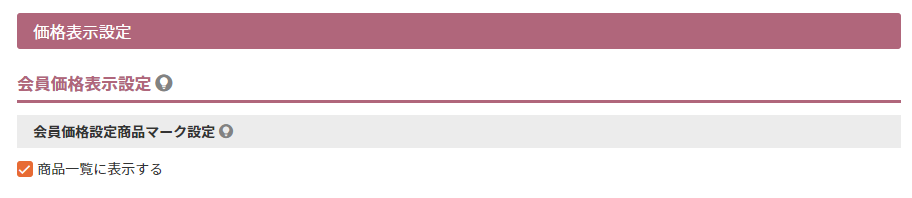
会員価格設定商品マーク設定
「商品一覧に表示する」にチェックすると、商品一覧で会員価格が設定された商品に「会員価格設定商品」のマークを表示します。
会員価格設定商品のマークに表示するラベルの変更
コマースクリエイター>ボタンの「会員価格設定商品-商品共通」にて変更できます。
初期値は「会員価格あり」となっています。
会員設定商品マークが表示される商品の条件
商品基本情報設定で以下の二つを設定している商品に限ります。
- 会員価格の設定
運用>商品管理>商品新規登録・商品基本情報編集-商品基本情報-商品価格-会員価格にて価格を入力 - 会員価格の表示設定
運用>商品管理>商品新規登録・商品基本情報編集-商品基本情報-商品価格[会員価格-「会員特別価格設定商品とする」]にチェック
在庫切れ設定
商品一覧表示順設定
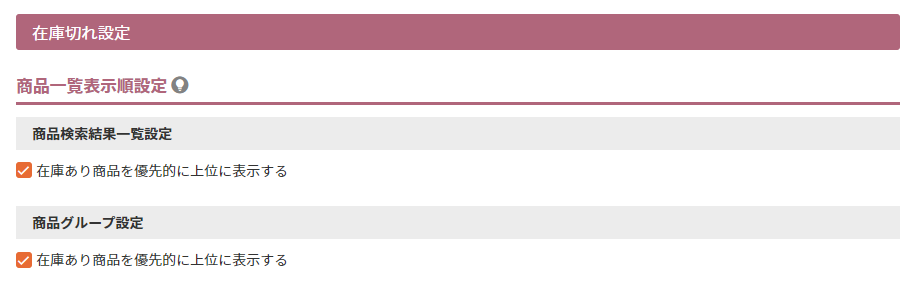
以下の「在庫ありと判断されるケース」にあてはまる商品に関して、商品検索結果の表示条件を設定します。
商品一覧ページや商品検索結果ページから在庫切れ商品を非掲載にせず、本設定にて表示順を設定し、在庫ありの商品を優先的に表示させることができます。
なお、商品検索結果ページのみ、 商品検索結果一覧設定にて在庫切れ商品を完全に非掲載にできます。(商品一覧ページはできません。)
商品検索結果一覧設定
「在庫あり商品を優先的に上位に表示する」にチェックすると、商品検索結果一覧画面で、在庫あり商品を先に表示します。
なお、一覧の並び替え条件が等しい商品が複数ある場合(例:「価格が安い順」で表示中だが、価格が等しい商品が複数あるなど)には、商品ID降順に表示されます。
商品グループ設定
「在庫あり商品を優先的に上位に表示する」にチェックすると、商品グループ画面で、在庫あり商品を先に表示します。
なお、一覧の並び替え条件が等しい商品が複数ある場合(例:「価格が安い順)で表示中だが、価格が等しい商品が複数あるなど)には、商品ID降順に表示されます。
「在庫あり」と判断されるケースとは
以下の商品が対象となります。
- 「在庫管理商品(※)」で「通常在庫あり」商品
- バリエーション在庫を管理していて、「在庫があるバリエーションが1つでもある」商品
- (通常在庫切れでも)「予定在庫あり」の商品
- 「在庫管理商品(※)」ではない商品(「在庫管理をしていない」商品)
<※「在庫管理商品」の設定>
運用>商品管理>商品登録/商品検索>商品新規登録・商品基本情報編集-商品基本情報[在庫管理「在庫管理をする」にチェック
「予約販売商品(予約在庫あり)」の表示について
「通常在庫切れ」かつ「予約販売商品(予約在庫あり)」の場合は 「在庫切れ」として後ろに表示されます。
予約販売商品を後ろに表示したくない場合で、かつ「予約在庫を管理する」場合は、「通常在庫」を設定してください。
※通常在庫があっても、予約受付期間は予約在庫分のみ販売されます。
商品検索結果一覧設定
在庫切れ商品表示設定

本設定は、運用>商品管理>商品登録/商品検索>商品新規登録・商品基本情報編集-商品基本情報[在庫管理「在庫管理をする」にチェックしている場合のみ有効です。
「在庫切れ商品を検索結果に表示する」にチェックすると、「在庫切れ」商品も検索結果一覧に表示できます。
チェックを外すと、以下の場合にユーザー画面の商品検索結果に、商品が表示されません。
- 通常商品としての在庫がない
- すべてのバリエーション在庫がない場合
- 「(予約受付期間中にかかわらず)予約在庫」のみの場合
- 「定期・頒布会申込在庫」のみの場合
ただし、「予定在庫」に在庫がある場合は、チェックOFFの場合でもユーザー画面の商品検索結果に表示されます。
さらに詳しくは、「在庫あり」と判断されるケースとはをご覧ください。
なお、商品検索フォームの「条件指定」により、「在庫切れ」商品を検索結果に含めないよう設定することも可能です。
商品検索フォームについての「在庫の指定」をご覧ください。